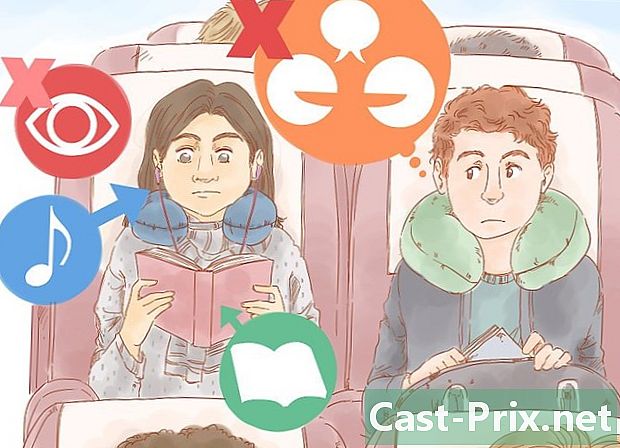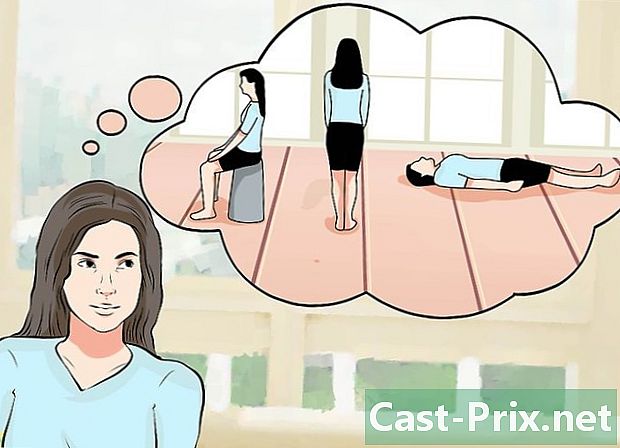Come trasferire file tra laptop
Autore:
Robert Simon
Data Della Creazione:
18 Giugno 2021
Data Di Aggiornamento:
14 Maggio 2024

Contenuto
- stadi
- Metodo 1 Imposta un trasferimento SMB
- Metodo 2 Utilizzare un server FTP
- Metodo 3 Utilizzare una memoria esterna
- Metodo 4 Usare il cloud
- Metodo 5 Collegali direttamente tramite FireWire
- Metodo 6 Invia i file entro
- Metodo 7 Utilizzare un cavo incrociato
Non è necessario che tu abbia i capelli bianchi nell'idea di dover trasferire file da un computer a un altro, ci sono metodi semplici per farlo senza problemi. Sarai in grado di scegliere il metodo più appropriato tenendo conto del numero e delle dimensioni dei file da trasferire, del tipo di computer portatile che utilizzerai e delle tue competenze in quest'area.
stadi
Metodo 1 Imposta un trasferimento SMB
-

Assicurarsi che entrambi i computer siano sulla stessa rete. Il protocollo Server Block (SMB) viene utilizzato per trasferire file su più computer collegati a Internet. Puoi usare PC o Mac (o una combinazione di entrambi) per questo metodo. Questo è il modo più semplice e veloce per trasferire file tra laptop su larga scala.- Utilizzare solo una connessione sicura, non tentare di farlo su una rete pubblica.
- Per garantire ulteriormente la sicurezza dei tuoi dati, proteggi i tuoi account utente sui computer con una password.
- Il computer server sarà quello con i file e il computer client sarà quello che riceverà i file.
-

Configura il server. Questo è quello in cui si trovano al momento i file che si desidera trasferire. Dovrai modificare le impostazioni di rete per designare un nome per il gruppo di lavoro. Questo gruppo di lavoro funziona come una sala conferenze dove i due computer si incontreranno. Puoi dargli il nome che desideri.- Su Windows, puoi scegliere questo nome nelle impostazioni del dominio e del gruppo di lavoro. Quando lo cambi, il computer si riavvierà.
- Su un Mac, puoi scegliere questo nome tramite Preferenze di Sistema -> Avanzate -> WINS. Scegli il nome e conferma la modifica.
- Indipendentemente dal sistema operativo in uso, è necessario ricordare il nome del server.
-
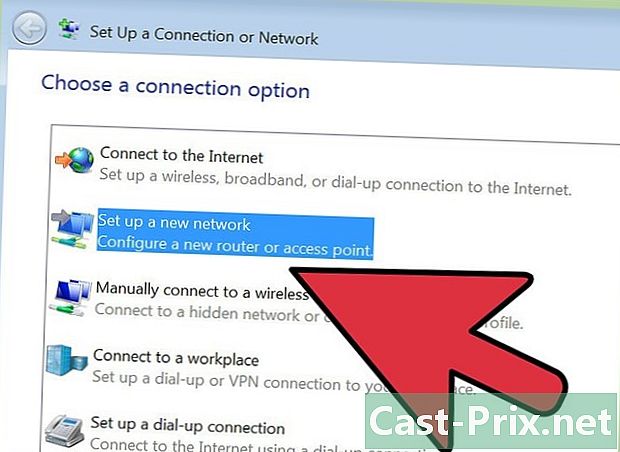
Vai al cliente Ripetere gli stessi passaggi della configurazione della rete sul computer client. È necessario utilizzare lo stesso nome del gruppo di lavoro scelto per il server. -

Accedi ai file e avvia il trasferimento. Ora è il momento di trasferire i file. Trova il nome del server e fai clic su di esso per accedere alle cartelle condivise con questo laptop.- Su Windows, basta aprire l'applicazione "Reti". Tutti i computer dello stesso gruppo di lavoro dovrebbero apparire in pochi secondi, incluso il server che hai appena impostato.
- Su un Mac, tutti i computer dello stesso gruppo di lavoro dovrebbero apparire nella finestra del Finder.
Metodo 2 Utilizzare un server FTP
-
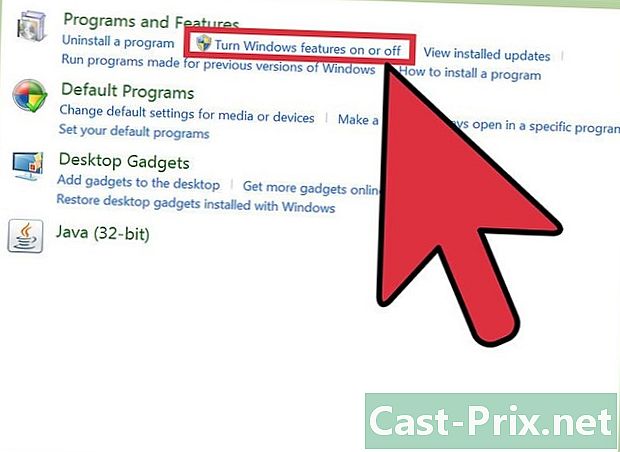
Configurare un server FTP. File Transfer Protocol (FTP) è un altro modo conveniente per condividere file tra due computer utilizzando solo una connessione Internet. Inizierai occupandoti del server (quello che contiene i file da trasferire) in modo che diventi accessibile. FTP è una soluzione migliore se è necessario inviare file di frequente tra due computer.- Su un Mac, fai clic su Preferenze di Sistema->Condivisione->servizi e seleziona la casella Accesso FTP. Quindi fare clic su Avvio e aspetto di vedere il cambiamento. Tieni presente, tuttavia, che potrebbe essere leggermente diverso a seconda della versione di OSX che stai utilizzando.
- Su Windows, fai clic su Pannello di controllo->Programmi e accessori->Abilita e disabilita gli accessori di Windows. Quindi fare clic sul pulsante + accanto a "Internet Information Services" (o IIS), quindi seleziona la casella Server FTP. Clicca su bene.
-

Installa il client FTP sul secondo computer. Questo è il software che ti permetterà di accedere ai server FTP con l'indirizzo del server o l'indirizzo IP dedicato. Ce ne sono alcuni noti come FileZilla, WinCSP, Cyberduck o WebDrive. -

Accedi al server FTP dal client. Ora tutto ciò che devi fare è connetterti al server FTP dal client e accedere ai documenti per trasferirli in modo rapido e sicuro.- Su un Mac, fai clic su mirino->Go->Connettiti al server. Apparirà una finestra che ti chiede di inserire il nome del server o l'indirizzo IP. Inseriscilo e fai clic il login.
- Su Windows, apri il tuo browser Internet e digita direttamente l'indirizzo IP del server nella barra degli indirizzi. Quindi fare clic su file->Accedi come. Digitare il nome utente e la password.
- Se riscontri problemi nel trovare l'indirizzo IP del server, vedi Come trovare un indirizzo IP su un Mac o Come trovare l'indirizzo IP del tuo computer.
- Effettua una ricerca online per trovare maggiori dettagli sul metodo di trasferimento via FTP.
Metodo 3 Utilizzare una memoria esterna
-

Trova un dispositivo compatibile. I dischi rigidi esterni e le unità USB sono spesso formattati per funzionare solo con un determinato sistema operativo (Mac o PC). A seconda dei computer che verranno utilizzati per il trasferimento, potrebbe essere necessario formattare la memoria che verrà utilizzata in un formato più universale (FAT32) prima di tentare di trasferire i file. L'uso di un dispositivo esterno è probabilmente uno dei modi più lenti per trasferire i file, ma potrebbe essere meglio se non ti senti abbastanza a tuo agio con i dettagli tecnici di altri metodi.- Se i computer riconoscono il dispositivo e i file sono disponibili su entrambi i computer, è possibile continuare.
- Se devi riformattarlo, scopri il formato FAT32.
- L'unica limitazione di questo metodo è la velocità di trasferimento, perché i file di grandi dimensioni impiegheranno molto più tempo a essere copiati.
-

Connetti il dispositivo al server. Verificare di disporre di spazio sufficiente per inserire tutti i file desiderati prima di iniziare il trasferimento. Prova a calcolare lo spazio necessario prima di iniziare a prepararti correttamente. -

Spostare i documenti nella memoria esterna. Questo non sarà diverso da quello che sei abituato a fare sul tuo computer, basta trascinare i documenti nella cartella della memoria esterna e attendere il completamento del trasferimento. -

Espellere il dispositivo e collegarlo al client. Assicurati di scollegarlo in modo pulito per evitare di danneggiare i file, quindi farli scorrere sul desktop del secondo computer.
Metodo 4 Usare il cloud
-

Scegli un servizio cloud. Alcune aziende come Dropbox, Google Drive, ecc., Ti consentono di utilizzare il loro spazio di archiviazione, rendendolo un modo eccellente per trasferire documenti tra più computer. Devi aprire un account con il servizio che preferisci, in generale riceverai anche uno spazio di archiviazione gratuito.- Questo metodo è limitato dallo spazio disponibile, dal tempo di download necessario e dal costo potenziale associato. Tuttavia, se è necessario trasferire regolarmente piccoli file, questa potrebbe essere una soluzione molto utile.
-

Trasferisci documenti sul cloud. A seconda del servizio utilizzato, potrebbe essere sufficiente trascinarli nel browser di tua scelta o potrebbe essere necessario passare attraverso un software speciale. Attendi che i documenti vengano inviati al cloud. -

Accedi al tuo account dal computer client. Scarica i file che vuoi sul computer e hai finito la manipolazione.- Questo tipo di servizio ti offre una certa sicurezza eseguendo regolarmente il backup dei tuoi documenti e permettendoti di modificarne alcuni a molti, motivo per cui dovresti informarti sulle caratteristiche del servizio che hai scelto.
Metodo 5 Collegali direttamente tramite FireWire
-

Verifica la compatibilità dei laptop. Entrambi devono avere una porta FireWire ed è necessario un cavo FireWire adatto.- Questo metodo è più appropriato se si trasferiscono documenti tra due Mac o due PC. Se hai due computer con sistemi operativi diversi, prova un altro metodo.
-

Collegare il cavo FireWire. Potrebbero avere una forma diversa, quindi devi assicurarti che quello che hai scelto sia adatto ai due computer che utilizzerai. -

Accedi al server dal client. Utilizzare il client (quello in cui si desidera trasferire i file) per accedere al server (quello in cui si trovano i file). Una volta connesso, dovrebbe apparire sul desktop o nella finestra in cui i dispositivi USB esterni appaiono nel solito modo. -

Trascina i documenti. Ora che i computer sono collegati, puoi trasferire i file che preferisci, come fai di solito sullo stesso computer tra più cartelle.
Metodo 6 Invia i file entro
-

Digita il tuo indirizzo Puoi trasferire rapidamente piccoli documenti tra più computer inviandoli a te stesso. Per file di dimensioni maggiori, utilizzare un altro metodo. -
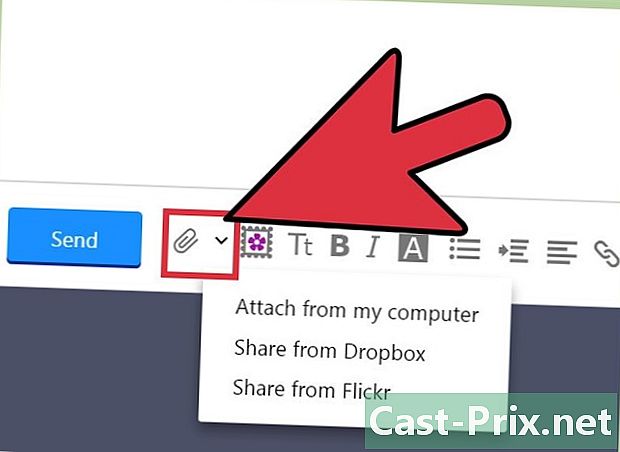
Allegare i documenti a uno. A seconda del client che si sta utilizzando, ci saranno limiti di dimensione. Per alcuni sarà sufficiente trascinare il documento in questione nella finestra di, per altri sarà necessario fare clic su un pulsante e recuperare il file nell'arborescenza che viene visualizzato. -

Accedi alla tua casella di posta sul computer client. Quindi scaricare gli allegati.
Metodo 7 Utilizzare un cavo incrociato
- Usa una rete diretta. È possibile impostare una rete tra due PC senza punto di accesso.
- Ottieni un cavo Ethernet crossover.
- Specificare gli indirizzi IP e la maschera di sottorete nella stessa rete.
- Condividi una cartella su uno dei PC.
- Copia i file nella cartella sull'altro computer.